| Web als Korpus | Weitere Korpora |
| DeReKo/COSMAS II | Abfragesprache |
Erste Gehversuche mit dem COSMAS II WWW-Interface
Screencast
Alternativ zu dieser Anleitung gibt es einen Screencast, der die ersten Schritte in COSMAS II zeigt:
Tutorial
Über diese Adresse kannst du das Interface aufrufen: https://cosmas2.ids-mannheim.de/cosmas2-web/
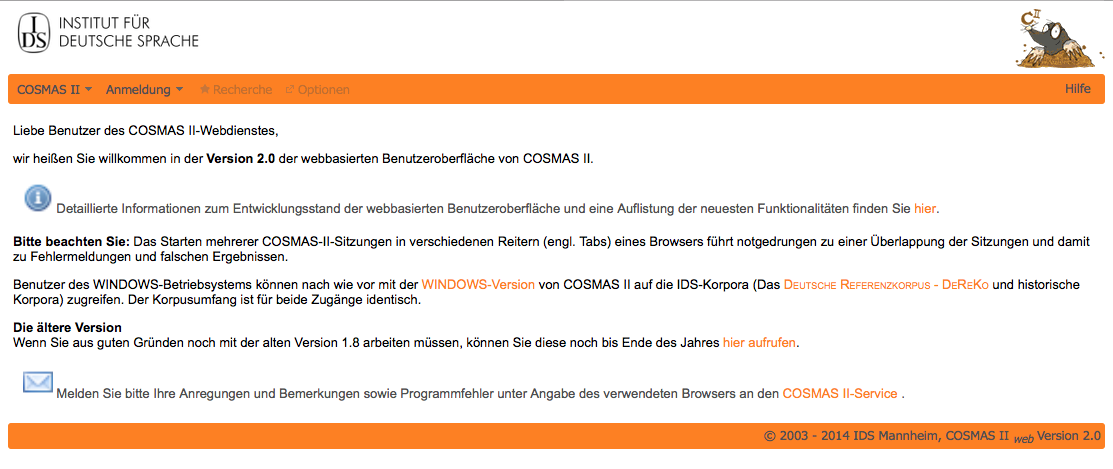
So präsentiert sich COSMAS II im Web. Über "Anmeldung" -> "Login" kannst du dich ins System einloggen. Wenn du eingeloggt bist, wechselt der Screen automatisch in den Bereich "Recherche". Hier findet nun die ganze Recherche von der Korpusauswahl über die Formulierung der Suchanfrage bis zur Analyse der Resultate statt.
Zunächst sind aber ein paar Worte zur IDS-spezifischen Organisation des DeReKo angebracht.
Vom Dokument über das Korpus zum Archiv
Das DeReKo benutzt folgende Bezeichnungen:
- Dokument: Es enthält mindestens einen Text (z.B. einen Roman) oder mehrere Texte (z.B. einen Monat Zeitungsartikel des St. Galler Tagblatts.
-
Korpus:
Dieses enthält mehrere Dokumente, z.B. alle Dokumente des St. Galler Tagblatts.
-
Virtuelles Korpus:
Mehrere Dokumente oder Korpora können aber auch zu virtuellen Korpora zusammengefasst werden. Dabei kann ein Dokument gleichzeitig in mehreren virtuellen Korpora enthalten sein (deshalb "virtuell"). Es gibt z.B. das virtuelle Korpus "public", das alle öffentlich verfügbaren Dokumente geschriebener Sprache enthält (darunter auch das Korpus des St. Galler Tagblatts.
Der Clou hier ist, dass man selber virtuelle Korpora definieren kann. Wenn man sich z.B. für Schweizer Pressesprache interessiert, definiert man sich ein virtuelles Korpus, das alle verfügbaren Schweizer Zeitungen enthält. -
Archiv:
Archive sind die oberste Ebene des DeReKo. Das "Archiv der geschriebenen Sprache" enthält also alle Korpora von geschriebener Sprache. Darin liegt auch das Korpus des St. Galler Tagblatts.
Leider sind keine Archiv-übergreifenden Recherchen möglich. Es lohnt sich, die Archive W, W2, W3 und W4 genau anzuschauen und zu entscheiden, in welchem man recherchiert und virtuelle Korpora definiert.
Eine erste Recherche
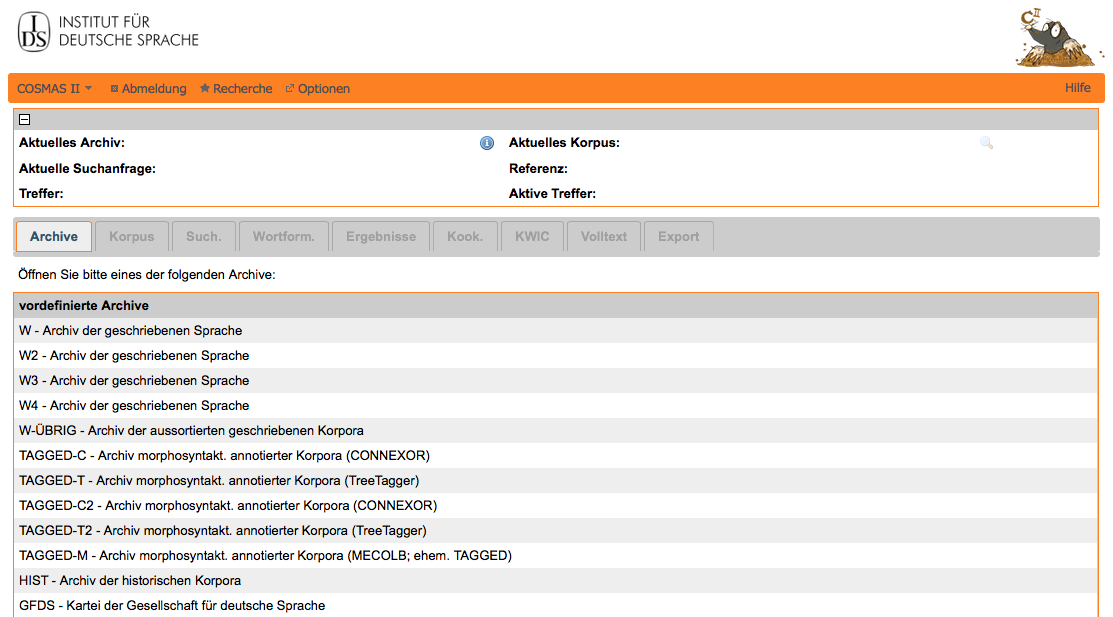
Wir befinden uns nun in der Rubrik "Recherche" und dort im Bereich "Archiv". Hier kannst du nun zunächst das Archiv auswählen, mit dem gearbeitet werden soll. Wähle das "W - Archiv der geschriebenen Sprache".
Danach wechselt der Bildschirm automatisch zum Bereich "Korpusverwaltung". Hier kannst du nun entweder ein bereits definiertes Korpus wählen, oder aber über "geladene Korpora" ein eigenes virtuelles Korpus definieren. Wir wählen zunächst ein vordefiniertes Korpus, nämlich das virtuelle Korpus "W-öffentlich – alle öffentlichen Korpora des Archivs W". Somit hast du die grösste Datenmenge gewählt, die öffentlich verfügbar ist.
Nun wechselt der Bildschirm in den Bereich "Suchanfrage", wo die Suchanfrage formuliert werden kann. Du kannst in das Eingabe-Fenster einfach eines oder mehrere Wörter eingeben, wobei du unten noch auswählen kannst, ob mehrere Wörter mit "ODER" verknüpft werden sollen, oder ob beide Wörter direkt nacheinander stehen sollen ("Wortabstand /+w1"). Dann auf "Suchen" klicken.
Jetzt wird pro Suchwort eine Wortformenliste aufgeführt. Sie enthält eine Liste der gefundenen Wortformen. Mit Klick auf das Plus-Zeichen können sie angezeigt werden. Es handelt sich hier also um Varianten (z.B. in der Gross-/Kleinschreibung), die im Korpus vorhanden sind. An dieser Stelle kannst du nun entscheiden, nach welchen Varianten gesucht werden soll. Bei Varianten, die nicht berücksichtigt werden sollen, kann das Häkchen entfernt werden.
Anschliessend können über den Knopf "Ergebnisse" die Ergebnisse angezeigt werden. Zunächst ist einfach eine Liste von Dokumenten sichtbar, in denen sich Texte befinden, in denen sie Suchbegriffe gefunden wurden. Über das Menü links oberhalb der Liste (Voreinstellung: Quellenansicht) können die Angaben zu den Treffermengen nach anderen Kriterien geordnet werden. Ein Klick auf das Plus-Symbol einer Zeile öffnet die sog. KWIC-Ansicht, bei der der Beleg mit dem Suchwort in der Mitte angezeigt wird.
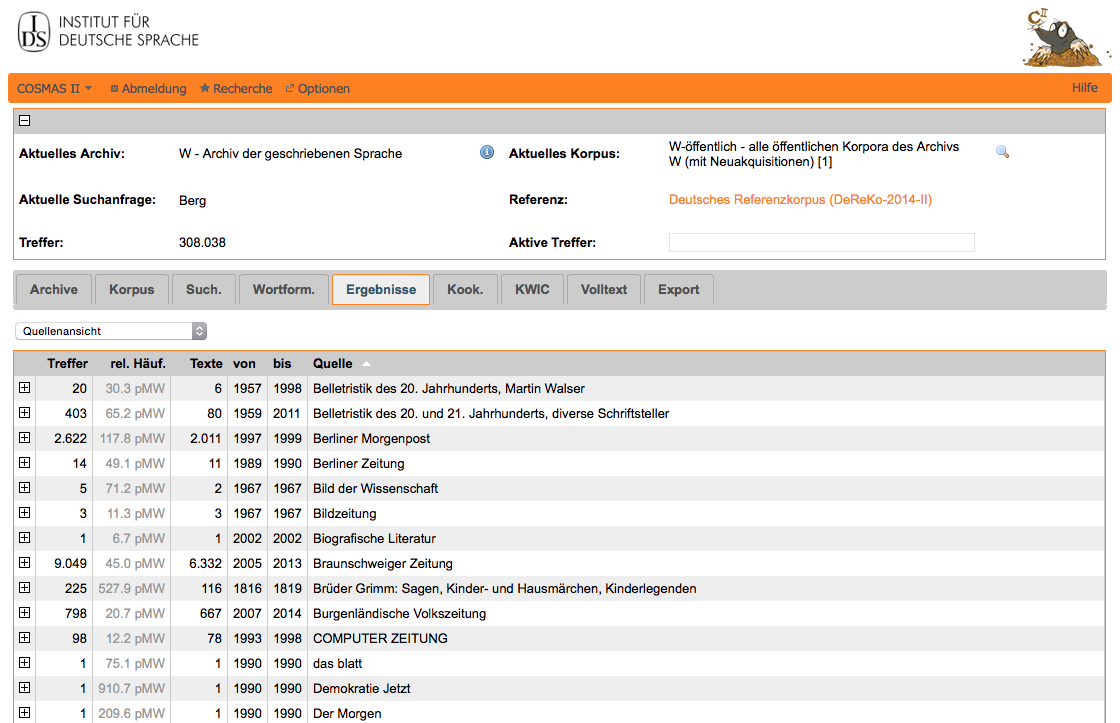
Mit Klick auf den Bereich "KWIC" kann auch eine klassische KWIC-Liste über alle Korpora/Dokumente hinweg angezeigt werden, die wiederum über das Menü "Sortierung" nach unterschiedlichen Kriterien geordnet werden kann.
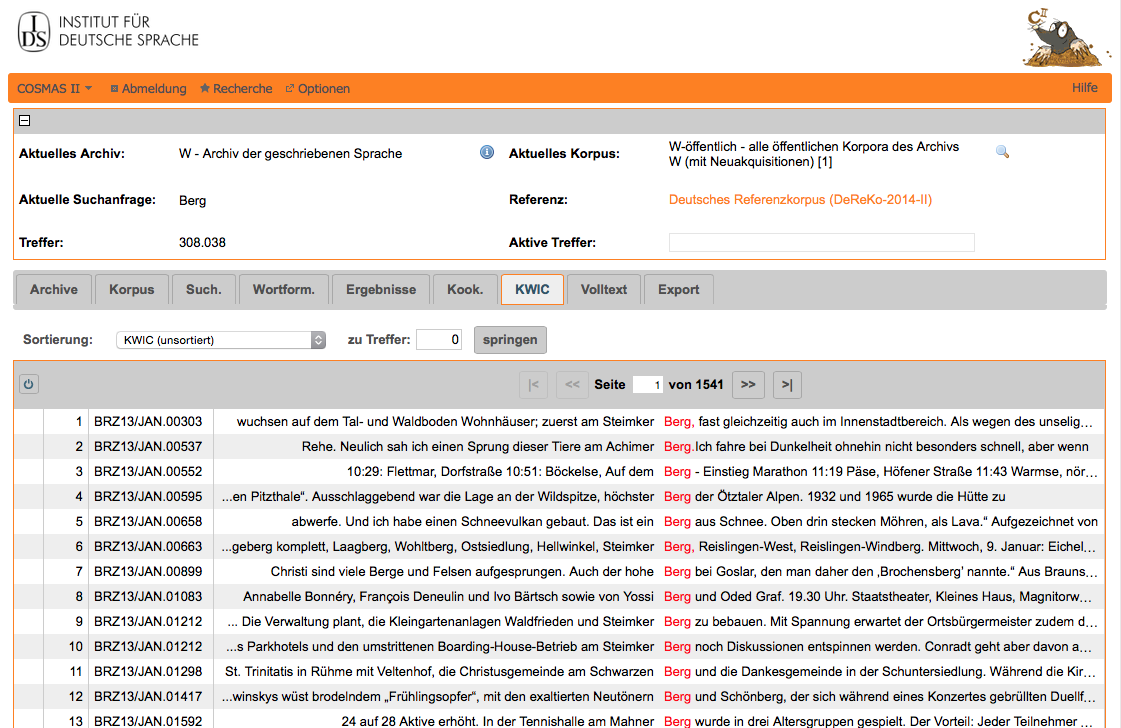
Export der Resultate
Schliesslich gibt es in der die Möglichkeit, die Belege in eine Textdatei zu exportieren und auf dem eigenen Computer abzuspeichern. Dazu gibt es den Bereich "Export". Im anschliessenden Dialog-Feld kann genauer spezifiziert werden, wie die Resultate exportiert werden sollen. So kann festgelegt werden, wie umfangreich die KWIC-Zeilen sein sollen oder ob und wieviel des Kontextes der Belege exportiert werden soll. Im Bereich "KWIC/Belege" ist es zudem möglich, den Export mit dem Häkchen "nur aktive Treffer" auf jene Belege zu beschränken, die vorher in der KWIC- oder Volltextansicht markiert worden sind.
Beschränkungen der WWW-Version von COSMAS II
Inzwischen wurden die meisten Beschränkungen der WWW-Version gegenüber der PC-Client-Version behoben und sogar einige neue Features eingebaut, die nützlich sind. So kann man sich nun auch relative Frequenzen oder Häufigkeitsklassen anzeigen lassen. Auch Kookkurrenzanalysen sind möglich, sowie die Erstellung von eigenen virtuellen Korpora (über den aktuellen Stand informiert diese Seite ). Inzwischen ist für fast alle Anwendungsbereiche die WWW-Version die bessere Wahl für die Recherche, auch weil die Bedienung angenehmer und einfacher ist.
| DeReKo/COSMAS II | Abfragesprache |
| Web als Korpus | Weitere Korpora |
Diese elektronische Ressource soll wie folgt zitiert werden: Bubenhofer, Noah (2006-2025): Einführung in die Korpuslinguistik: Praktische Grundlagen und Werkzeuge. Elektronische Ressource: http://www.bubenhofer.com/korpuslinguistik/.